Осим ако пажљиво не смањите слике и видео записе у апликацији Фотографије, велике су шансе да тамо имате неколико дупликата. Није најгора ствар на свету, али ако завршите са гомилом дупликата, може бити фрустрирајуће када прегледавате сећања или само покушавате да пронађете нешто специфично.
Релатед Реадинг
- иПхоне: Како спојити две фотографије помоћу пречица
- иПхоне/иПад: Како сачувати слике из Сафарија
- 9 савета за боље организовање фотографија својих пријатеља и породице у албуму људи на иОС-у
- Како сакрити лица на сликама на иПхоне-у и иПад-у
- Шта да радите ако не можете да пренесете фотографије са иПхоне-а на Виндовс рачунар
До сада је једини начин за брисање дупликата фотографија на иПхоне-у и иПад-у био да ручно прођете кроз сваку слику или да се ослоните на апликацију треће стране. Прва метода може завршити узимајући доста времена, док друга опција отвара врата потенцијалним проблемима приватности са приступом вашој библиотеци фотографија. Срећом, иОС 16 и иПадОС 16 коначно омогућавају брисање дупликата фотографија на иПхоне-у, директно из уграђене апликације Фотографије.
Садржај
- Шта је ново у сликама?
- Како избрисати дупликате фотографија на иПхоне-у и иПад-у
Шта је ново у сликама?
Поред могућности спајања и брисања дупликата фотографија на иПхоне-у и иПад-у, апликација Стоцк Пхотос добија још неколико надоградњи. Они који уживају у коришћењу апликације Фотографије за уређивање слика коначно ће моћи да копирају и налепе измене направљене између различитих слика. Ово такође функционише са групним изменама, са циљем да поједностави процес за вас ако пронађете стил који желите да примените.
Остале промене укључују додавање нових типова меморије и могућност сортирања албума Људи по абецедном реду. Али такође сте у могућности да коначно закључате скривене и недавно избрисане албуме. Са иОС 16 и иПадОС 16, они су сада подразумевано закључани и могу се откључати помоћу Фаце ИД-а, Тоуцх ИД-а или лозинке за ваш иПхоне.
Како избрисати дупликате фотографија на иПхоне-у и иПад-у
Ако не желите да заправо избришете дупликате фотографија на иПхоне-у, али бисте радије спојили, то је вероватно боље решење. На овај начин нећете изгубити ниједну слику, али ипак смањите величину библиотеке фотографија. Ево како можете да спојите дупликате фотографија на иПхоне-у или иПад-у:
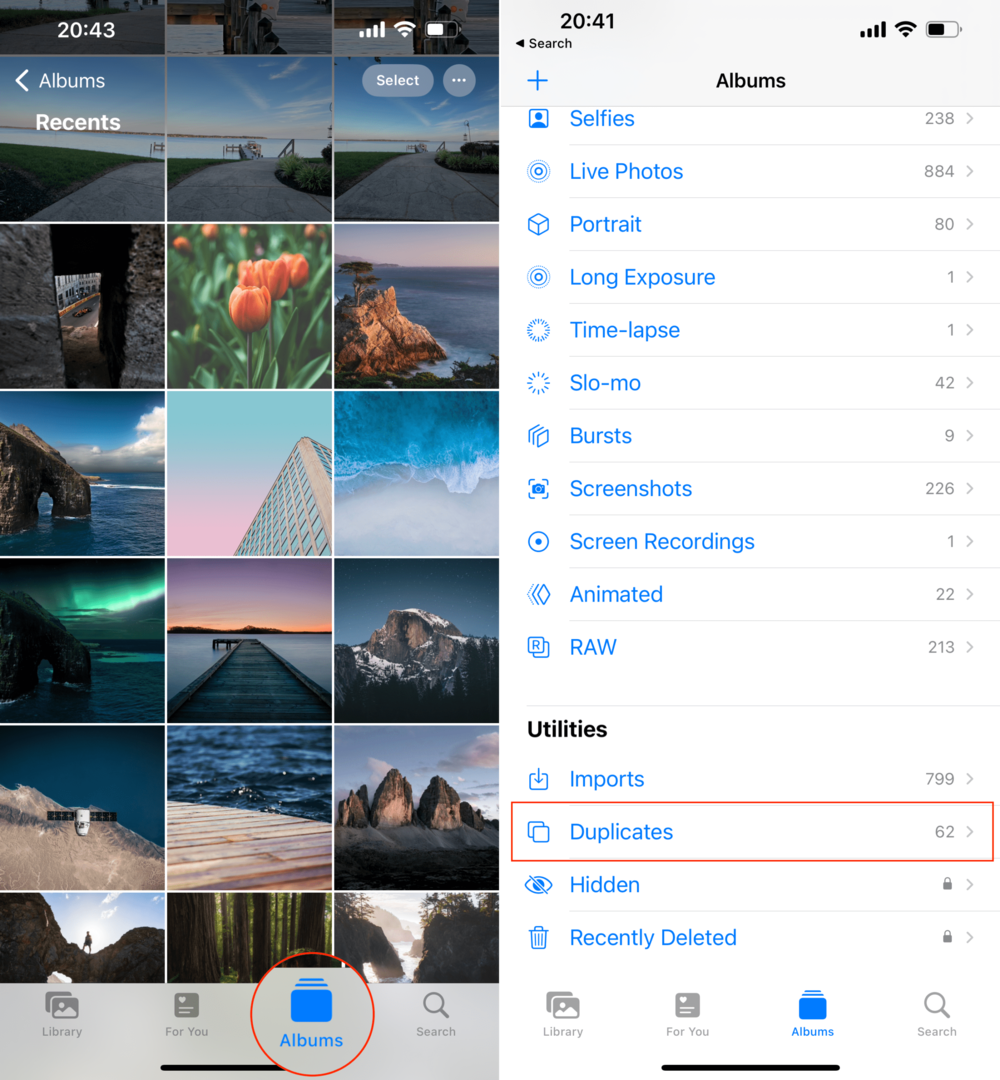
- Отвори Фотографије апликацију на вашем иПхоне-у или иПад-у.
- На доњој траци са алаткама додирните Албумс.
- Можда ћете морати да додирнете < Албуми у горњем левом углу да бисте отишли на главни екран.
- Померите се надоле док не дођете до Комуналне услуге одељак.
- Славина Дупликати са листе опција.
- Пронађите слике које желите да спојите.
- Додирните Споји дугме десно од слика.
- Када се то од вас затражи, додирните Споји Кс дупликате.
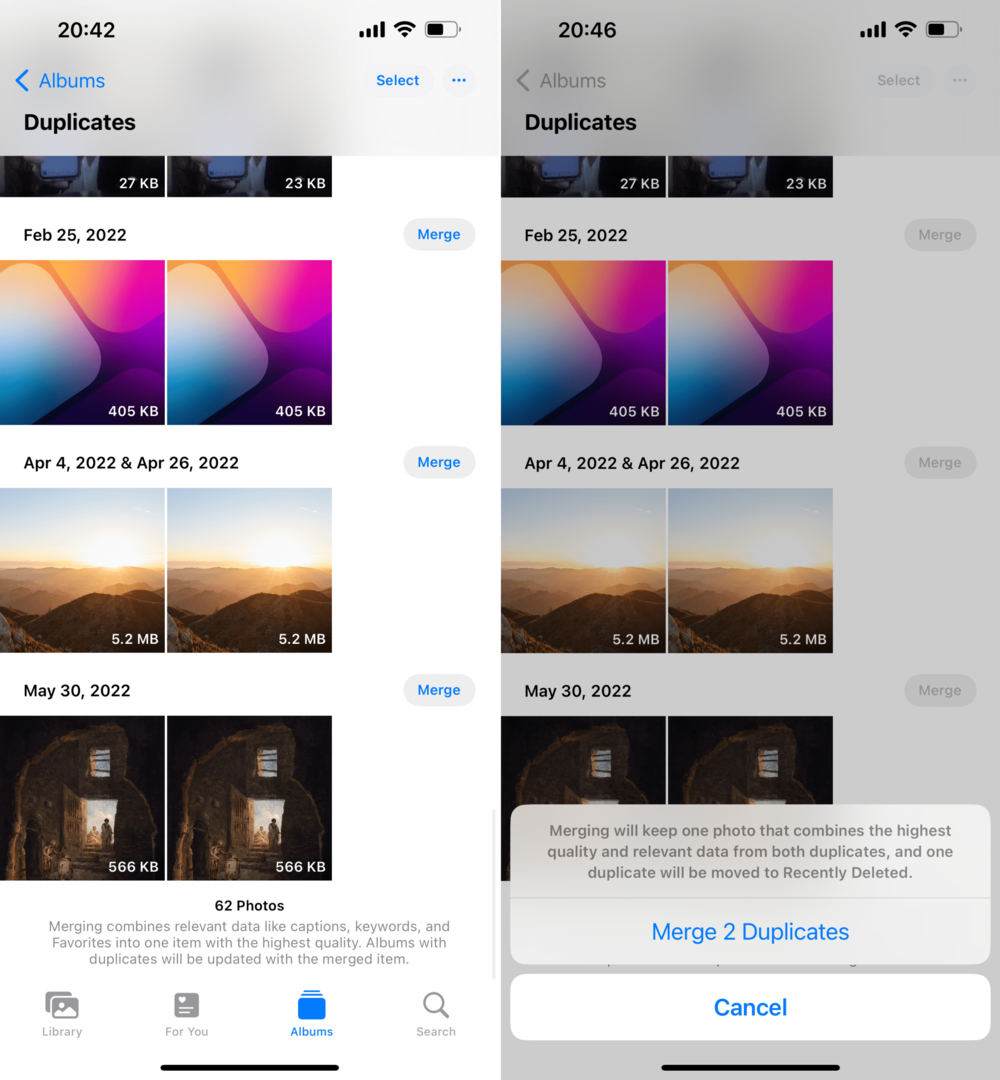
У случају да ви урадити желим да избрисати дупликат фотографија на иПхоне-у, то можете учинити. Подсећамо, ово се ослобађа обе слике, а не само спајања.
- Отвори Фотографије апликацију на вашем иПхоне-у или иПад-у.
- На доњој траци са алаткама додирните Албумс.
- Можда ћете морати да додирнете < Албуми у горњем левом углу да бисте отишли на главни екран.
- Померите се надоле док не дођете до Комуналне услуге одељак.
- Славина Дупликати са листе опција.
- Славина Изаберите у горњем десном углу странице.
- Изаберите дупликате фотографија које желите да избришете.
- У доњем десном углу додирните Канта за смеће икона.
Од вас ће бити затражено да потврдите да заиста желите да избришете дупликате слика, али ће оне бити уклоњене из ваше библиотеке. Као што се и очекивало, и даље ћете моћи да им приступите из фасцикле Недавно избрисано у апликацији Фотографије ако се предомислите.
Аппле такође чини процес много лакшим за оне који можда имају гомилу дуплираних слика у својој библиотеци фотографија.
- Са отвореном апликацијом Фотографије, идите до области Дупликати у одељку Услужни програми.
- Славина Изаберите у горњем десном углу странице.
- Додирните Изабери све дугме у горњем левом углу.
- На дну екрана додирните Споји (Кс) дугме.
Када се заврши, све изабране дупликате слике ће бити спојене. Препоручујемо да прођете кроз листу фотографија да бисте били сигурни да се праве слике спајају. Када пратите кораке за спајање свих дупликата, такође можете да изаберете појединачне фотографије за спајање ако желите да спојите више слика, али не све.
Ендру је слободни писац са источне обале САД.
Током година писао је за разне сајтове, укључујући иМоре, Андроид Централ, Пхандроид и неколико других. Сада проводи дане радећи за ХВАЦ компанију, док ради као слободни писац ноћу.